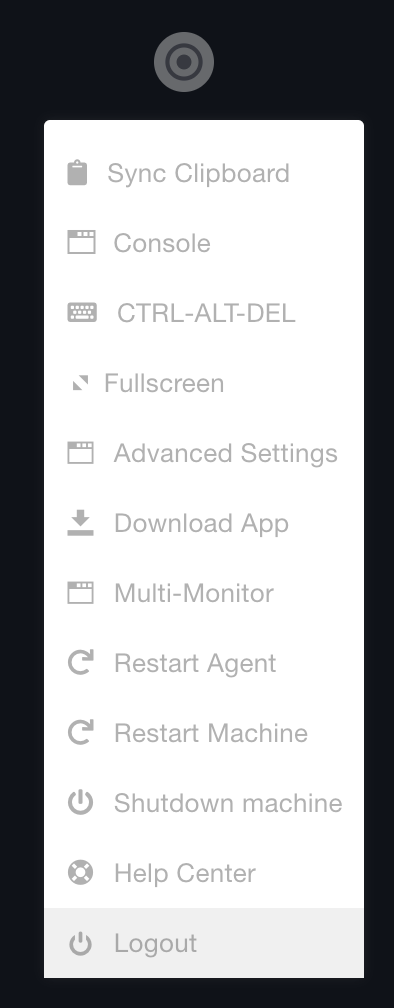HMDもWindowsPCもつよつよグラボも何も持っていない人が、WindowsクラウドGPUサーバーを使ってvket4に遊びに行くためのやり方をまとめます。
所要時間は30分~1時間ほどです。
対象読者
WindowsPCやグラボを持っていない
VRChat気になるけど、いきなり環境を整えるにはハードルが高い
vket4の雰囲気を味わいたい
必要なもの
PC(macでもOK)
クレカ
クラウドを使うため、毎月5ドル、サーバー起動1時間あたり0.78ドルかかります。
手順
1. PaperspaceでWindowsサーバーを立ち上げる
vket4に遊びに行くにはVRChatが必要ですが、VRChatを使うには高性能なグラボが積まれたWindowsPCが必要です。
そこで、https://suna.hateblo.jp/entry/2019/06/30/015730 を参考に、Paperspaceに登録し、WindowsのクラウドGPUサーバーを作ります。
このプロモコードから登録すると10ドル貰えます。私も10ドル貰えます。
GPUはP5000を選びました、特に問題なく使えました。
P5000を使用するには申請が必要ですが、私の場合"I`d like to use it for cloud gaming"と使用理由を入力して、10分弱で承認が降りました。
2. Windowsサーバーにアクセスする
https://www.paperspace.com/console/machines から作成したサーバーを選び、起動します。
3. steamとVRChatをインストール
起動したサーバにsteamとVRChatをインストールします。
VRChatのアカウントは、steamのアカウントを連携させるのではなく、新しくアカウントを作った方がいいそうです。
https://bluebirdofoz.hatenablog.com/entry/2018/10/20/221852
steam のアカウントを利用する場合、自作のアバターやワールドのアップロードを行えません。
4. 仮想USBマウスをオンにする
VRChatの視点操作にマウスを使うのですが、VRchatを起動するとマウスが効かなくなる場合があります。
Windowsの画面の右上に灰色の丸いアイコンをクリックしてPaperspaceのセッティングを開き、Advanced Settings > Emulate USB Mouse をオンにします。
↓Advanced Settingsをクリックして、Emulate USB Mouseをオンにする
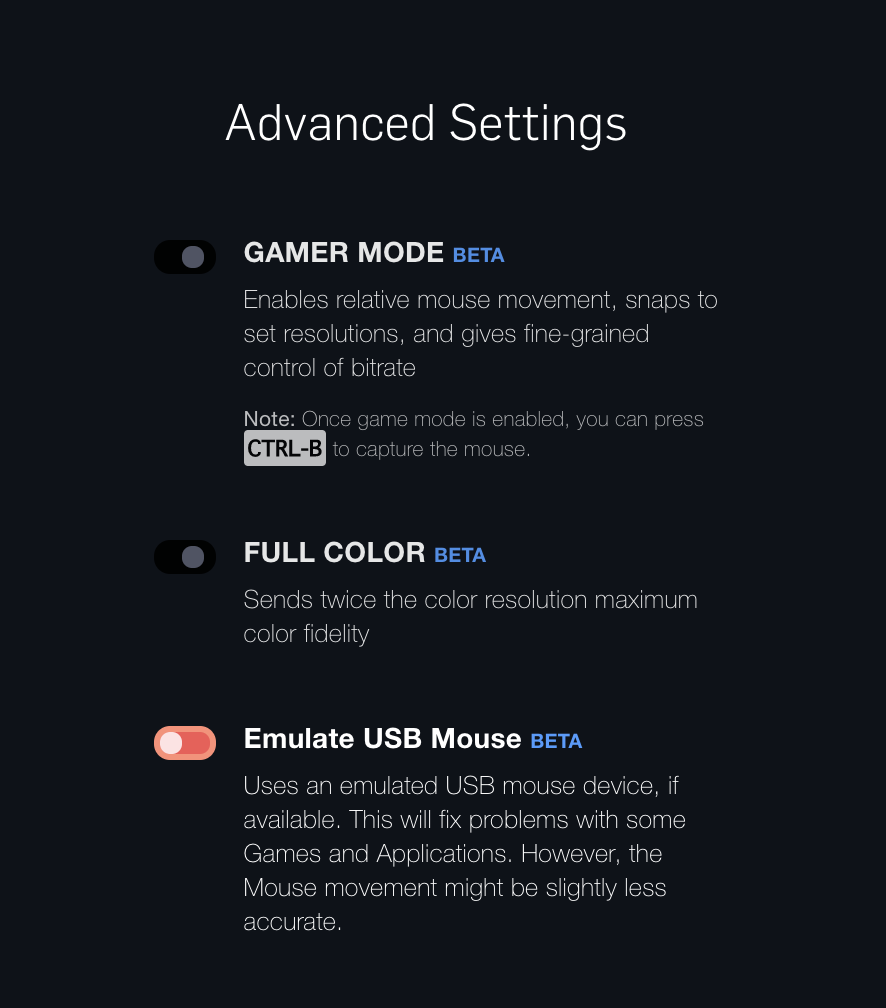
5. VRChatを起動
6. VRChat内でvket4を検索して遊びに行く
https://www.v-market.work/v4/access を参考にvket4のワールドに遊びに行きましょう
申請がうまく通れば、大体30分ほどでvket4に遊びに行けます。
感想など
とりあえずVRChat触ってみたい、vket4遊びに行きたいという目的は達成されました。ラグを感じることはありませんでした。
自宅で環境を整える場合最低10万は必要なので、初期投資を大幅に抑えられました。
ただし、マウスの感度は悪いし、キャラの操作しづらいし、何より他のユーザーとわちゃわちゃするのにDesktop版は圧倒的に不利です。
ちゃんとVRChatやりたければHMDを買った方がよさそうです。